Всех приветствую! Сегодня мы узнаем об одном из очень эффективных способов повысить свое пребывание в интернете, мы узнаем что такое DNS, сервис «Яндекс DNS» и как он может сделать нам безопасный интернет и даже оградить детей от нежелательного контента (информации).
Что такое DNS
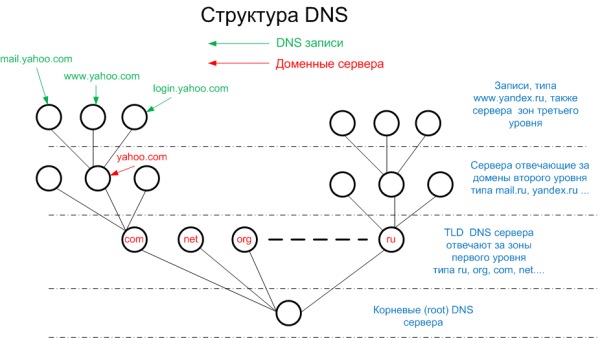
DNS расшифровывается как Domain Name System, система доменных имен. DNS (сервер доменных имен) выдает информацию компьютерам как искать друг друга через интернет. Когда Вы набираете адрес в Вашем браузере, Ваш провайдер (ISP — Internet Service Provider) проверяет его через сервер доменных имен (DNS), чтобы знать куда послать Ваш запрос.
Яндекс DNS
Чтобы защитить компьютер от опасностей интернета, а детей от нежелательного контента, можно воспользоваться новинкой от яндекса — DNS-сервера компании яндекс. Каждый раз при запросе адреса сайта, они выдают браузеру только безопасные страницы.
Разные DNS серверы яндекса обеспечивают разный уровень безопасности доступа. Простейший из них — базовый. DNS серверы этого уровня имеют адреса 77.88.8.8 и 77.88.8.1. Они совсем не фильтруют страницы, но при их использовании, можно повысить скорость интернета, поскольку яндекс владеет множеством серверов в разных городах и странах, доступ к ним для вас может оказаться более быстрым. Кстати для планшетов и смартфонов безопасность крайне актуальна, у моей знакомой планшет samsung galaxy note, так вот я за 5 минут настроил ей яндекс днс, теперь интернет не тольео безопасней, но еще и скорость заметно выше.
Второй режим называется «Безопасный» (Безопасный интернет), адреса его серверов — 77.88.8.88 и 77.88.8.2. — они разрешают открывать только просканированые антивирусом компании страницы, также все сайты проверяются на предмет фишинга и разнообразные виды мошейничества.
Самый защищенный режим от яндекса — «семейный» к дополнению к вышеописанному он выполняет функцию родительского контроля, его адреса: 77.88.8.7 и 77.88.8.3.
Чтобы защитить компьютер с помощью «Яндекс DNS», необходимо настроить операционную систему или роутер. Звучит сложно, но делается на самом деле очень просто, для Windows 7 например это делается так:
- Идем в панель управления в просмотр сети;
- В разделе «просмотр активных сетей» кликаем по ссылке напротив строки «подключение»;
- В открывшемся окошке нажимаем ссылку «свойства» и выбираем строку «протокол интернета версии 4» тут же нажимаем «свойства» и вписываем один из описанных выше групп DNS серверов.



























